วิธีคืนค่าแป้นพิมพ์แล็ปท็อป
ไอเทมที่ต้องมี
ชุดไขควงความแม่นยำ
แอลกอฮอล์ล้างแผล
สำลีก้าน
แป้นพิมพ์ใหม่
เมื่อแป้นพิมพ์หยุดทำงาน มีตัวอักษรแป้นแปลก ๆ แป้นค้าง และแป้นไม่ทำงานโดยไม่มีเหตุผลเลย แล็ปท็อปอาจมีวิธีแก้ไขที่ง่าย อย่างไรก็ตาม หากของเหลวหกใส่แล็ปท็อปหรือแล็ปท็อปตก และด้วยเหตุนี้ แป้นพิมพ์ไม่ทำงาน หรืออุปกรณ์แป้นพิมพ์ทำงานล้มเหลว การแก้ไขปัญหาอาจต้องเปลี่ยนแป้นพิมพ์แล็ปท็อปที่เกี่ยวข้องมากขึ้น
ปัญหาการกำหนดค่า
แตะแป้น "Alt" และ "Shift" พร้อมกันหากคุณกดแป้นแป้นพิมพ์หนึ่งแป้นและได้รับสัญลักษณ์หรือตัวอักษรอื่น การดำเนินการนี้จะรีเซ็ตค่าเริ่มต้นของแป้นพิมพ์ในแล็ปท็อปบางเครื่อง
กดปุ่ม "Ctrl" แล้วแตะปุ่ม "Shift" พร้อมกันหากขั้นตอนในขั้นตอนที่ 1 ไม่ได้ผล
กดปุ่ม "Fn" และปุ่ม "F" ปุ่มใดปุ่มหนึ่งเพื่อปิดใช้งาน "Num Lock" แล็ปท็อปแต่ละเครื่องใช้ปุ่ม "F" ต่างกันเพื่อปิดใช้งาน "Num Lock" สลับปุ่ม "F" แต่ละปุ่ม และกดปุ่ม "Fn" พร้อมกันเพื่อค้นหาคีย์ผสมที่เหมาะสม ตรวจสอบคู่มือแล็ปท็อปของคุณเพื่อค้นหาคีย์ผสมที่เหมาะสม
กดปุ่ม "Fn" และปุ่ม "NumLock" สีน้ำเงินพร้อมกัน หากแป้นพิมพ์กำลังพิมพ์ตัวเลขแทนตัวอักษรหรือแป้นตัวอักษรผิด และขั้นตอนข้างต้นไม่สามารถแก้ปัญหาได้
การบำรุงรักษาคีย์บอร์ด
เป่าลมอัดในรอยแตกและรอยแยกของแป้นพิมพ์แล็ปท็อป บางครั้งฝุ่นและเศษผงอาจทำให้กุญแจล็อค ทำให้กุญแจดังกล่าวไม่ทำงาน
ถอดแล็ปท็อปออกจากเต้ารับไฟฟ้าและถอดแบตเตอรี่ออก ทำให้ปลายก้านสำลีบางที่สุดเท่าที่จะทำได้โดยหมุนระหว่างปลายนิ้วของคุณ จุ่มสำลีก้านบางลงในแอลกอฮอล์ล้างแผล แล้วทำความสะอาดรอยแยกของแป้นพิมพ์ด้วยสำลีก้าน ทำความสะอาดต่อระหว่างปุ่มแต่ละปุ่มของแป้นพิมพ์ด้วยสำลีชุบแอลกอฮอล์ ใช้สำลีก้อนใหม่เมื่อจำเป็น เอียงแล็ปท็อปด้านหนึ่งขึ้นเล็กน้อย เพื่อให้ฝุ่นเคลื่อนจากใต้ปุ่มไปยังรอยแยก คุณจึงทำความสะอาดได้ เป่าลมอัดเข้าไปในแป้นพิมพ์อีกครั้งตามที่คุณทำในขั้นตอนที่ 1 ของส่วนที่ 2 เชื่อมต่อคอมพิวเตอร์กับแหล่งจ่ายไฟอีกครั้ง และตรวจสอบเพื่อดูว่าปัญหาได้รับการแก้ไขแล้วหรือไม่
สอดขอบแบนของไขควงปากแบนที่มีความแม่นยำไว้ใต้แป้นคีย์บอร์ด แล้วค่อยๆ แงะและถอดออก จำตำแหน่งกุญแจไว้ เพื่อให้คุณสามารถเปลี่ยนได้อย่างง่ายดาย ถอดกุญแจออกครั้งละสามปุ่มและทำความสะอาดด้วยสำลีชุบแอลกอฮอล์ เปลี่ยนกุญแจและนำสามตัวถัดไปออก ทำเช่นนี้จนกว่าจะทำความสะอาดแป้นพิมพ์ทั้งหมด
ถอดแล็ปท็อปออกจากเต้ารับไฟฟ้าและถอดแบตเตอรี่ออกอีกครั้ง พลิกคอมพิวเตอร์โดยให้ด้านหลังหันเข้าหาคุณ ถอดสกรูที่ยึดบานพับพลาสติกเข้าที่ ใส่ไขควงปากแบนขนาดเล็กลงในตะเข็บบานพับพลาสติกแล้วงัดบานพับขึ้น หันคอมพิวเตอร์กลับไปข้างหน้าแล้วเปิดหน้าจอกลับไปจนสุด ยกบานพับพลาสติกและแผ่นปิดต่อจนหลุดออก ถอดสกรูที่คุณเห็นว่าถือคีย์บอร์ดด้วยไขควงปากแฉกที่มีความแม่นยำ เป่าลมอัดใต้แป้นพิมพ์ ยกคันโยกขั้วต่อสายเคเบิลขึ้นเล็กน้อยแล้วถอดสายข้อมูล ทำความสะอาดหมุดสายเคเบิลด้วยสำลีชุบแอลกอฮอล์ เปลี่ยนทุกอย่าง เปิดเครื่องคอมพิวเตอร์ และลองใช้แป้นพิมพ์อีกครั้งเพื่อดูว่าปัญหาได้รับการแก้ไขหรือไม่
เปลี่ยนคีย์บอร์ด Keyboard
เชื่อมต่อแป้นพิมพ์ภายนอกกับพอร์ต USB บนแล็ปท็อปและตรวจสอบสภาพการทำงาน ถอดคีย์บอร์ดภายนอกและตรวจสอบว่าปุ่มต่างๆ บนแล็ปท็อปยังคงใช้งานไม่ได้
ถอดแล็ปท็อปออกจากเต้ารับไฟฟ้าและถอดแบตเตอรี่ออก
ถอดแป้นพิมพ์แล็ปท็อปออกตามที่คุณทำในขั้นตอนที่ 3 ของส่วนที่ 2 โดยถอดบานพับพลาสติกและแผ่นปุ่มเปิดปิด สกรูแป้นพิมพ์และถอดสายข้อมูลออกจากขั้วต่อเมนบอร์ด
เปลี่ยนแป้นพิมพ์ด้วยแป้นพิมพ์แล็ปท็อปใหม่สำหรับยี่ห้อและรุ่นแล็ปท็อปของคุณ





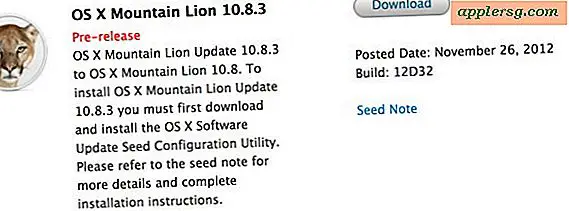






![ดาวน์โหลด iOS 11.1.2 Update กับ Bug Fixes สำหรับ iPhone X [IPSW Links]](http://applersg.com/img/iphone/543/download-ios-11-1-2-update-with-bug-fixes.jpg)